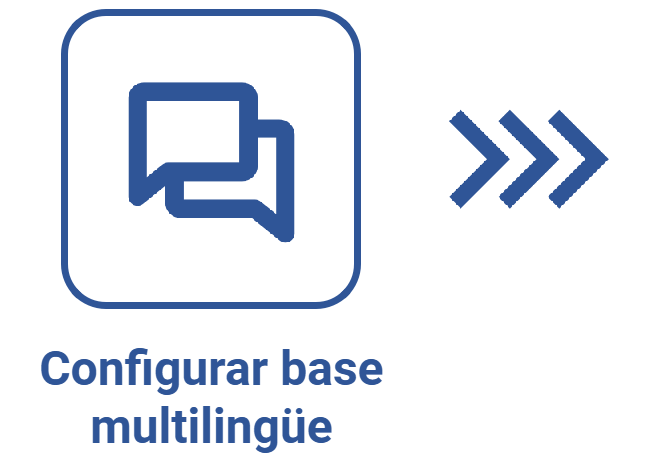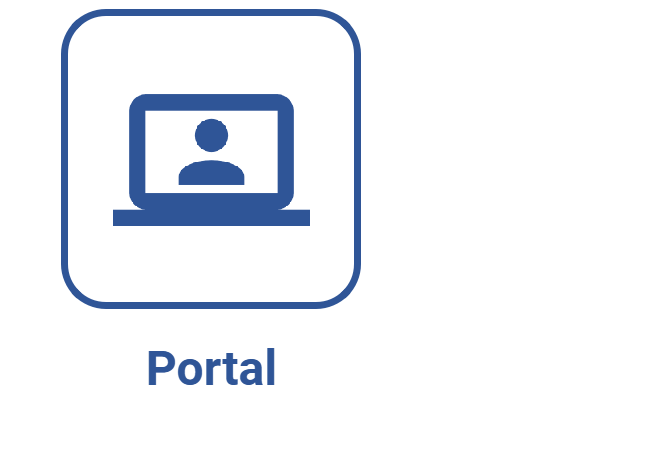Registrar un artículo
Prerrequisitos:
- Acceso al menú Registro > Artículo (KB014).
- Base de conocimiento previamente registrada.
Introducción
Después de crear la base de conocimientos, es posible registrar sus artículos.
El registro de artículos permite guardar toda la información deseada en la base de conocimiento, transformándola en un repositorio de datos completo.
Como ejemplo, se registrará el artículo "How to install text translator", que contiene instrucciones de trabajo para instalar una herramienta de traducción.
Registrar un artículo
1. Acceda al menú Base de conocimiento > Artículo (KB014).
2. Haga clic en el botón Crear.
3. Informe un nombre para el artículo.
4. Seleccione la base de conocimiento donde se publicará el artículo. En función de las configuraciones de la base de conocimiento, es posible que algunos campos estén habilitados para ser llenados.

5. Si es necesario, seleccione la categoría que clasifica el contenido del artículo.
6. Selecciona el idioma del artículo. Solo los idiomas habilitados en la base de conocimientos están disponibles para su selección.
7. Si es necesario, llene los atributos.
8. Haga clic en el botón Guardar.

9. Después de guardar, se abrirá la pantalla Datos del artículo, permitiendo incluir y formatear el contenido del artículo.

10. En la pantalla de datos del artículo, algunas operaciones están disponibles. Vea el siguiente vídeo para saber cómo ejecutarlas:
• El llenado de los atributos podrá ser obligatorio, según las configuraciones realizadas en la base de conocimiento. Acceda al artículo ¿Qué es un atributo? para saber sobre los atributos y cómo llenarlos.
• Para habilitar el Asistente IA, es necesario configurar la API "Gen AI & NLP" en el menú Central de integraciones (COP010) de SoftExpert Copilot. Acceda al artículo Base de conocimiento - 2.2.3 para saber cómo configurar la API.
• Acceda al artículo Visión general de la pantalla de datos del artículo para saber más sobre la estructura y los botones disponibles en la pantalla del artículo.
• Acceda al artículo Configurar una base de conocimiento multilingüe para saber cómo traducir artículos.
• Acceda al artículo Consultar un artículo para saber cómo marcar favoritos y filtrar artículos.
• Acceda al artículo Incluir adjuntos para saber sobre los tipos de adjuntos y cómo hacer su inclusión.
Conclusión
Eso es todo, el artículo ha sido registrado y su contenido incluido.
Es importante recordar que los cambios realizados en el artículo son controlados a través del proceso de revisión. Para obtener más información sobre este recurso, acceda al artículo ¿Cómo revisar un artículo?.